La barra laterale di iTunes è ora invisibile per impostazione predefinita, ma se sei uno di noi a cui piace mostrarla sempre, potresti voler personalizzare ciò che appare al suo interno. Puoi controllare cosa nascondere o mostrare nella barra laterale, inclusi i tipi di media come Musica, Film, Podcast e App, oltre ai dispositivi iOS collegati, le playlist, Genius, l’iTunes Store e le librerie condivise di rete.
Per chi non lo sapesse: puoi attivare la barra laterale di iTunes in qualsiasi momento dal menu «Visualizza» selezionando «Mostra barra laterale», oppure premendo i tasti Comando + Opzione + S insieme; ripetere questa azione la nasconderà nuovamente.
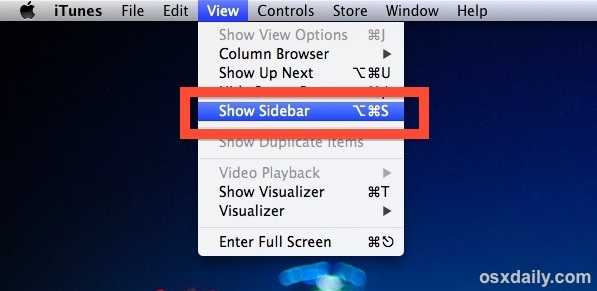
Se desideri seguire queste istruzioni, è meglio rendere la barra laterale visibile, così potrai vedere immediatamente le modifiche apportate. Personalizziamola insieme!
Controllo di ciò che è visibile nella sidebar di iTunes
- Apri il menu di iTunes e seleziona «Preferenze», quindi vai alla scheda «Generale».
- Sotto il nome della biblioteca, troverai la sezione «Mostra» – queste caselle di controllo ti permettono di gestire ciò che appare nella barra laterale di iTunes, attivando solo quello che desideri vedere.
- Chiudi le Preferenze per rendere effettive le modifiche.
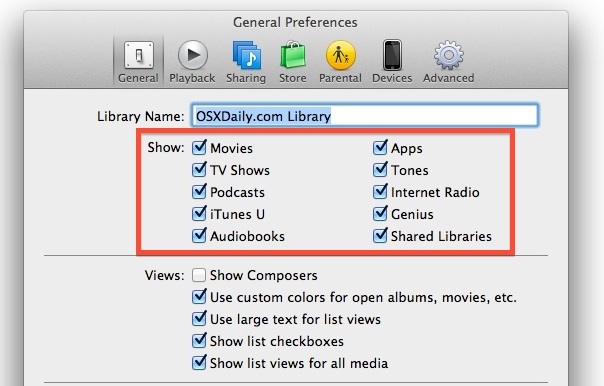
Se hai una libreria multimediale variegata e preferisci avere un accesso rapido a tutto, è utile mostrare ogni contenuto nella barra laterale. Al contrario, se non possiedi media in alcune categorie, disattivarli renderà la barra laterale molto più pulita, senza elementi superflui.
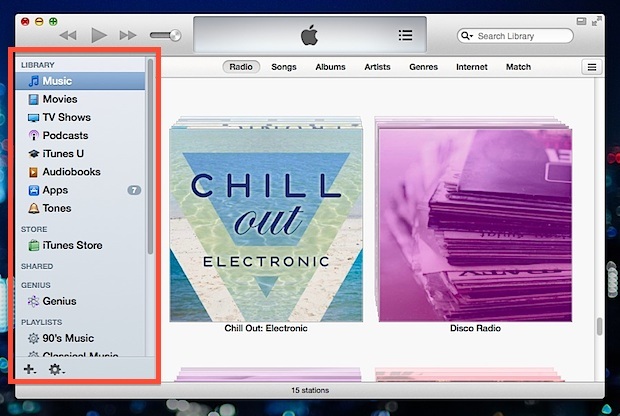
Adatta la visualizzazione alle tue preferenze. Abbiamo coperto come gestire la libreria, ma ci sono anche altre opzioni da esplorare, quindi continuiamo a personalizzare!
Nascondere la barra laterale condivisa, dispositivi, Genius e playlist
Hai anche la possibilità di nascondere i dispositivi iOS (se sono connessi tramite USB o sincronizzati via Wi-Fi), librerie condivise, la funzionalità Genius e tutte le playlist. È piuttosto semplice: basta passare il cursore del mouse sopra l’elemento nella barra laterale e cliccare sul pulsante «Nascondi» per rendere invisibile quella sezione.
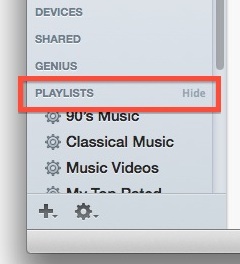
Una volta nascosti, passando nuovamente sopra gli stessi titoli apparirà un pulsante «Mostra».
Nascondere iTunes Store dalla barra laterale
Noterai che non puoi nascondere l’iTunes Store usando il metodo «Nascondi» descritto sopra; dovrai attivare il Controllo genitori per disabilitarlo manualmente:
- Apri le Preferenze di iTunes e seleziona la scheda «Parental».
- Seleziona la casella «iTunes Store» per disabilitarlo completamente.
Tieni presente che questa azione va oltre il semplice nascondere l’elemento dalla sidebar e disabilita completamente l’accesso all’iTunes Store. È utile in alcune situazioni, ma potrebbe non essere l’ideale per tutti, quindi considera se è qualcosa con cui convivere nella tua barra laterale.
Gli utenti di lunga data di iTunes sanno che la barra laterale invisibile per impostazione predefinita è un cambiamento relativamente recente e che l’interfaccia di iTunes ha subito una revisione significativa con la versione 11. Se non sei ancora soddisfatto del suo aspetto attuale, ci sono alcune modifiche che puoi apportare per riportarla a uno stile più familiare.
Novità del 2024: Aggiornamenti e miglioramenti della sidebar
Nel 2024, Apple ha introdotto ulteriori miglioramenti alla sidebar di iTunes, rendendo l’esperienza utente ancora più fluida. Con l’aggiunta di opzioni di personalizzazione avanzate, ora puoi organizzare i tuoi contenuti in modo più intuitivo e personalizzato. Inoltre, la sincronizzazione con i dispositivi iOS è stata ottimizzata, consentendo un accesso più rapido alle tue playlist e ai tuoi brani preferiti.
In questo contesto, ti consiglio di esplorare le nuove funzionalità di gestione della libreria, che ti permetteranno di creare playlist dinamiche e di accedere rapidamente ai tuoi podcast e film preferiti. Ricordati di controllare le impostazioni di sincronizzazione per ottimizzare l’accesso ai tuoi contenuti multimediali, rendendo l’interazione con iTunes più efficace e personalizzata.









